万能视频格式转换器如何修改默认输出目录?万能视频格式转换器修改默认输出目录教程
万能视频格式转换器如何修改默认输出目录?万能视频格式转换器修改默认输出目录教程
很多人不知道万能视频格式转换器怎么修改默认输出目录?今日为你们带来的文章是万能视频格式转换器修改默认输出目录的方法,还有不清楚小伙伴和小编一起去学习一下吧。
万能视频格式转换器修改默认输出目录教程
第一步:双击打开“万能视频格式转换器”软件。见下图
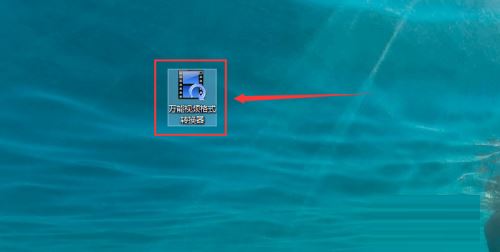
第二步:在万能视频格式转换器主界面上,点击“浏览”按钮。见下图
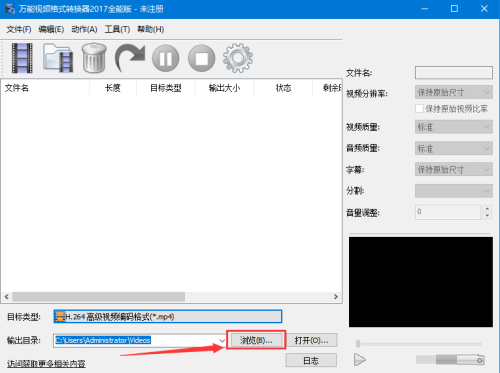
第三步:在打开的“浏览文件夹”窗口,点击盘符(本例为e盘)。见下图
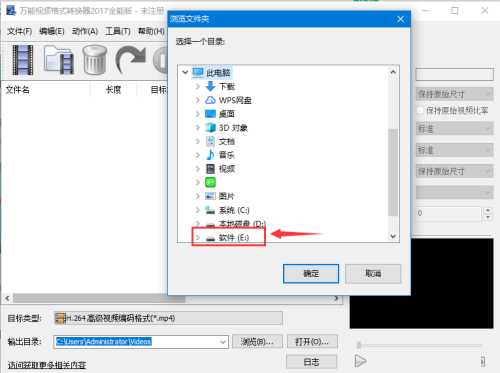
第四步:在选择盘符下点击作为输出的文件夹。见下图
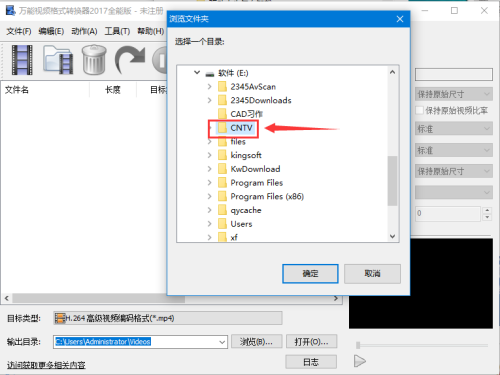
第五步:选择好输出文件夹后,点击“确定”按钮。见下图
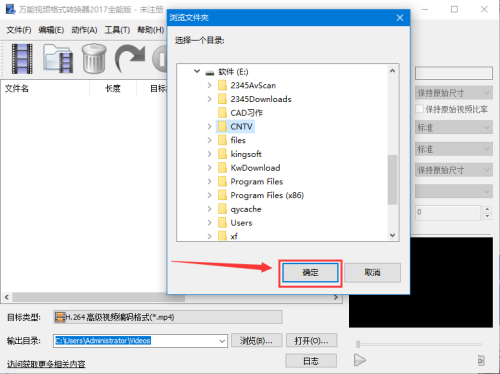
第六步:如没有其它方面的操作,直接点击主界面右上角“x”即可。见下图
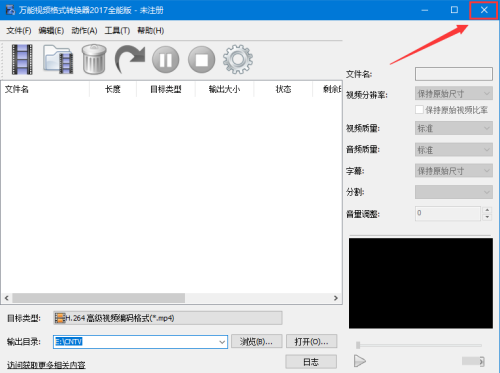
以上就是小编给大家带来的万能视频格式转换器怎么修改默认输出目录的全部内容,希望能够帮助到大家哦。
相关文章:
-
Fedora音量怎么调节?Fedora音量调节方法…
-
专业的SWF格式转换器iPixSoft SWF to Video Converter怎么激活?…
-
洛雪音乐助手怎么下载音乐?洛雪音乐助手下载音乐教程…
-
PowerDVD 21激活码/激活工具分享 附激活教程…
-
Soso Music怎么使用?Soso Music使用教程分享…
-
版权声明:本文内容由互联网用户贡献,该文观点仅代表作者本人。本站仅提供信息存储服务,不拥有所有权,不承担相关法律责任。
如发现本站有涉嫌抄袭侵权/违法违规的内容, 请发送邮件至 2386932994@qq.com 举报,一经查实将立刻删除。
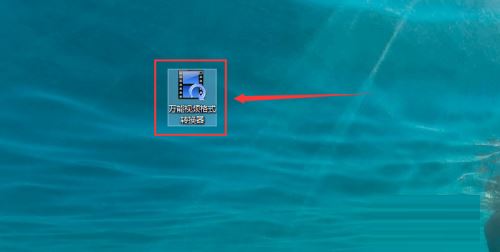
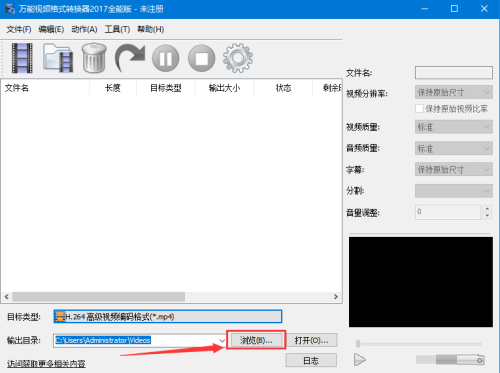
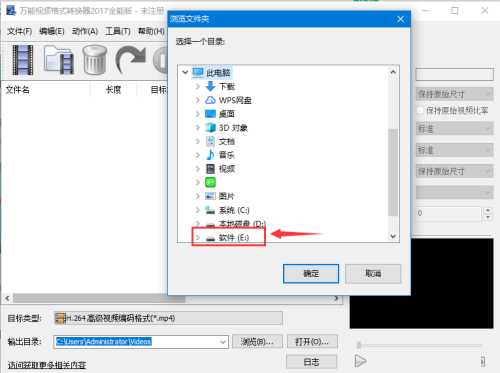
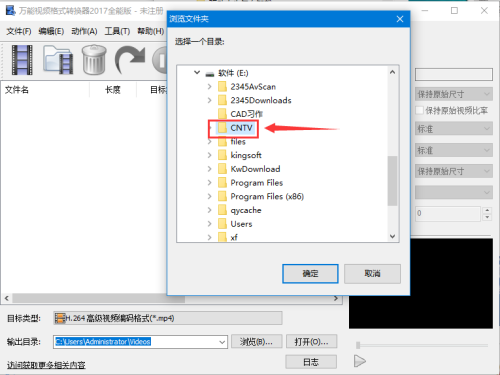
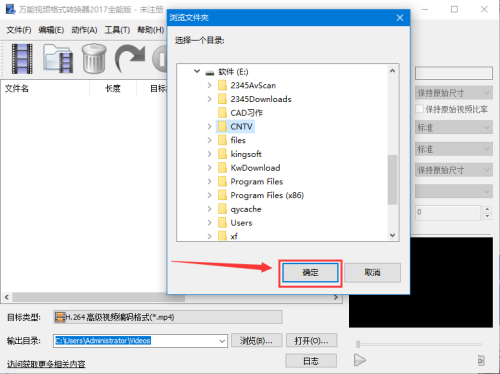
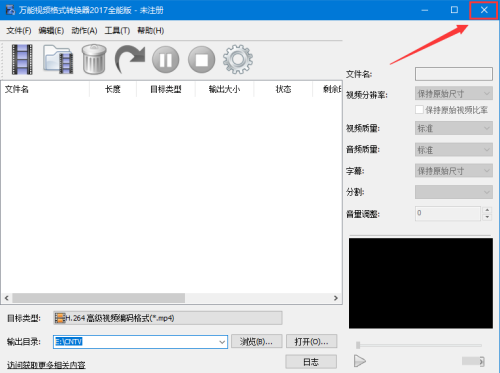

发表评论